RemotePC Acceso programado a través del escritorio |
|
|
Si su pregunta no aparece a continuación, póngase en contacto con nosotros a través de nuestro formulario de asistencia y le responderemos en breve. | |
|
|
¿Puedo acceder a dispositivos programados para acceso remoto desde mi aplicación de escritorio? |
|
|
¿Cómo accedo a los ordenadores programados para el acceso remoto desde mi aplicación de escritorio? |
Sí, puede conectarse a un dispositivo remoto asignado desde la lista de dispositivos programados disponible en "Acceso programado".
También puede conectarse a cualquier dispositivo programado de una lista de dispositivos disponibles en el grupo de conexiones.
Nota:
Sólo los dispositivos programados para acceso remoto aparecerán en 'Acceso programado'. Si un dispositivo no aparece en la lista, inicie sesión en su cuenta RemotePC a través de la web y siga las instrucciones para añadir un recurso y crear un horario para él.
Para acceder a un dispositivo programado,
- Inicie sesión en RemotePC a través de la aplicación de escritorio.
- Haz clic en "Acceso remoto" y selecciona "Acceso programado" en el menú desplegable.
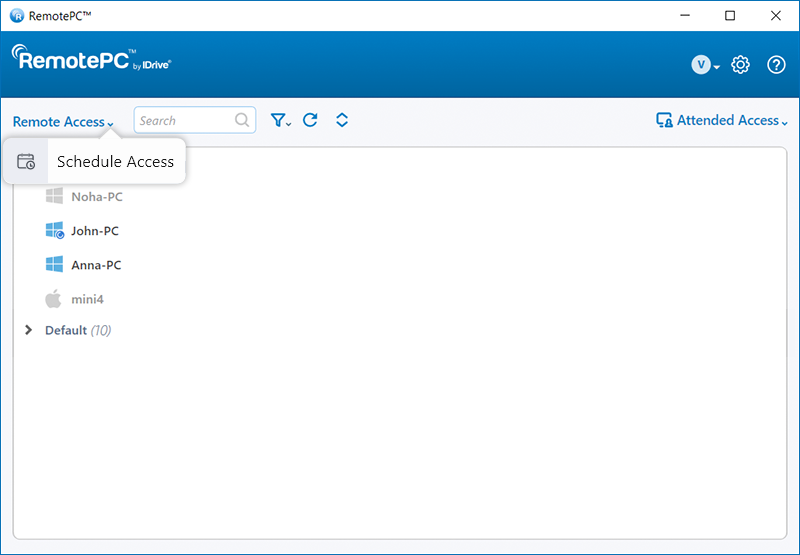
- En "Acceso programado", seleccione el ordenador deseado y haga clic en el visor "Rendimiento" o "Clásico" para iniciar la sesión.

Para acceder a un dispositivo programado desde el grupo de conexiones,
- Inicie sesión en RemotePC a través de la aplicación de escritorio.
- Haz clic en "Acceso remoto" y selecciona "Acceso programado" en el menú desplegable.
- En "Acceso programado", haga clic en "Conectar" para acceder de forma remota a un dispositivo del grupo de conexiones.
Nota:
- Una vez finalizada la hora programada, el dispositivo remoto dejará de aparecer en "Acceso programado".
- Sólo el propietario de la cuenta o los administradores pueden editar la hora programada desde la web. Para saber más,
haga clic aquí. - Sólo el propietario de la cuenta o los administradores pueden editar la zona horaria para el acceso programado desde la web. Para obtener más información, haga clic aquí.